Rekenblad / Excel-koppeling
In CIVIEL 9 zit een geïntegreerd rekenblad. Je hoeft hiervoor niet meer een apart Excelbestand bij te houden.
Rekenblad gebruiken
Kies voor de laatste tab, rekenblad:

Boven het rekenblad is een tab gekomen met alle instellingen van het rekenblad:

Nadat je de gewenste berekeningen hebt uitgevoerd, moet je de cellen die je wilt koppelen aan je bestek een naam geven. Dat kan op twee manieren:
- De knop [Naam definiëren]
- In de cel naam, bijvoorbeeld A1, gaan staan en daar aanpassen.
In onderstaand voorbeeld hebben we 2 cellen een naam gegeven, wijk1 en wijk2. Alle gedefinieerde cellen kun je bekijken via [Naam beheren].
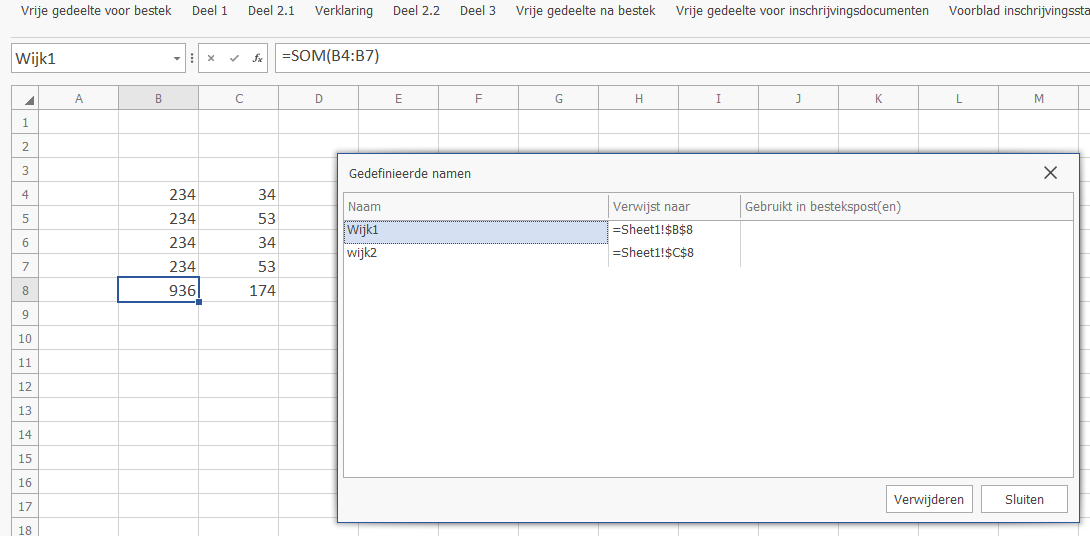
Hoeveelheden koppelen aan je bestek
Koppelen van de hoeveelheden doe je in deel 2.2 Nadere Beschrijving. Ga naar de kolom hoeveelheidsresultaatverplichting en kies voor rechtermuisknop bij de gewenste bestekspost. Kies voor [Formule voor hoeveelheid instellen].
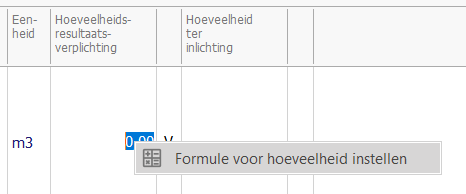
Het formulescherm verschijnt. Je wilt informatie uit het rekenblad halen. Klik op het plusje bij [Berekening]. Je ziet zowel alle besteksposten als de gedefinieerde cellen uit het rekenblad.
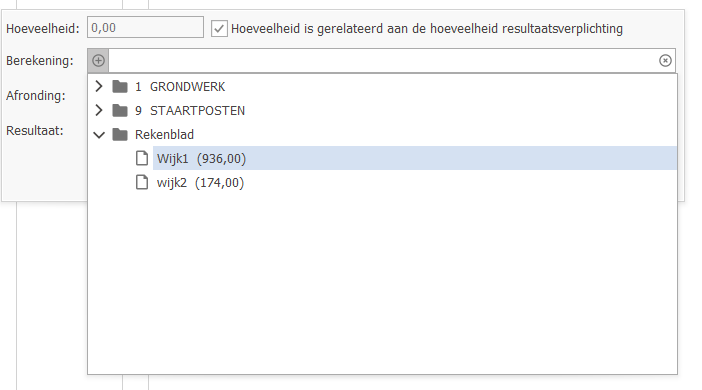
Kies de gewenste cel en kies voor [OK]. Je ziet een = verschijnen. Dat geeft aan dat de cel is gekoppeld aan de bestekspost.
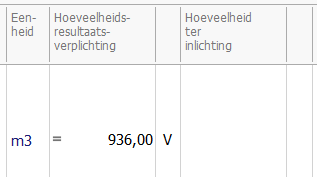
Verandert de waarde in het rekenblad? Dan verandert de waarde in je bestek automatisch mee.
Excelbestanden koppelen aan je hoeveelheden
Je kunt naast het rekenblad in CIVIEL ook gebruik maken van een Excelbestand. De werking is hetzelfde:
- Geef in Excel de cellen die je wilt gebruiken een naam en sla het bestand op.
- Koppel je Excelbestand aan het bestek door in CIVIEL voor de tab van het [Rekenblad] te kiezen en dan [Rekenblad openen].

- Het Excelbestand wordt geopend in CIVIEL. Je kunt nu dezelfde procedure als bij ‘Hoeveelheden koppelen aan je bestek’ volgen.
Let op! Het is dus belangrijk dat je één van de bovenstaande twee methoden toepast, zoals hieronder omschreven:
A) Je werkt vanuit een Excel en koppelt deze. Namen definiëren en wijzigingen maken gebeurt allemaal in de Excel. Zodra je klaar bent met bewerken gebruik je de functie [Rekenblad] [Bestand] [Rekenblad verversen] om de data naar CIVIEL te pushen.
B) Je werkt vanuit het Rekenblad. Initieel kan je uiteraard een Excel importeren als basis, maar dan dient de koppeling verwijderd te worden onder [Rekenblad] [Bestand] [Geen koppeling met het bestand] en worden alle wijzigingen, aanpassingen en naam definities in het Rekenblad gemaakt.